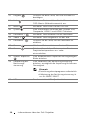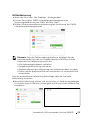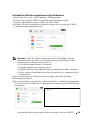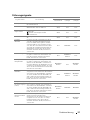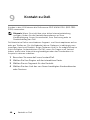Dell Advanced Projector S560 Benutzerhandbuch
- Typ
- Benutzerhandbuch

Interaktiver Dell-Projektor
S560P/ S560T
und
Fortschrittlicher Dell-Projektor
S560
Bedienungsanleitung

Hinweis, Vorsicht und Warnung
Hinweis: Ein HINWEIS macht auf wichtige Informationen
aufmerksam, mit denen Sie den Projektor besser einsetzen können.
Vorsicht: Eine VORSICHT-Mitteilung zeigt potentielle Hardware-
Schäden oder möglichen Datenverlust an, falls die Anweisungen
nicht korrekt befolgt werden.
Warnung: Eine WARNUNG weist auf Gefahrenquellen hin, die
Sachschäden, Verletzungen oder sogar den Tod von Personen zur
Folge haben können.
____________________
Die Informationen in diesem Dokument können ohne Ankündigung geändert
werden.
© 2016 Dell Inc. Alle Rechte vorbehalten.
Reproduktionen dieser Materialien sind ohne vorherige schriftliche Genehmigung der
Dell Inc. strengstens untersagt.
Marken in diesem Text: Dell und das DELL-Logo sind Marken der Dell Inc.; DLP, das
DLP-Logo sind Marken von T
EXAS INSTRUMENTS INCORPORATED; Microsoft und Windows
sind Marken oder eingetragene Marken der Microsoft Corporation in den Vereinigten
Staaten und/oder anderen Ländern.
Alle anderen in dieser Dokumentation genannten Marken und Handelsbezeichnungen
sind Eigentum der entsprechenden Hersteller und Firmen. Dell Inc. verzichtet auf
sämtliche Besitzrechte an Marken und Handelsbezeichnungen, die nicht ihr Eigentum
sind.
Modell: Dell-Projektor S560/S560P/S560T
August 2016 Rev. A01

Inhalt | 3
Inhalt
1 Informationen über den Dell-Projektor. . . . . . 5
Inhalt der Projektorverpackung . . . . . . . . . . . . . . . 5
Projektoransicht von oben und unten
. . . . . . . . . . 7
Projektoranschlüsse
. . . . . . . . . . . . . . . . . . . . . . . 8
Bildgröße anpassen
. . . . . . . . . . . . . . . . . . . . . . 10
Fernbedienung
. . . . . . . . . . . . . . . . . . . . . . . . . 12
2 Interaktiven Stift verwenden
(nur bei S560P) . . . . . . . . . . . . . . . . . . . . . . . . . 16
Systemvoraussetzungen . . . . . . . . . . . . . . . . . . . 16
Über Ihren interaktiven Stift
. . . . . . . . . . . . . . . . . 17
Spitze des interaktiven Stifts ersetzen
. . . . . . . . . . 18
Batterien des interaktiven Stifts ersetzen
. . . . . . . . 19
Interaktiven Stift mit S560P verwenden
. . . . . . . . . 20
Einstellung des Berührungsbereichs
. . . . . . . . . . . 21
Stiftkalibrierung
. . . . . . . . . . . . . . . . . . . . . . . . . 23
3 Interaktive Berührungssteuerung
verwenden (nur bei S560T) . . . . . . . . . . . . . . . 24
Systemvoraussetzungen . . . . . . . . . . . . . . . . . . . 24
Interaktive Berührungssteuerung einrichten
. . . . . . 25
Interaktive Berührungssteuerung mit
S560T verwenden
. . . . . . . . . . . . . . . . . . . . . . . 25
Einstellung des Berührungsbereichs
. . . . . . . . . . . 27
Interaktive Berührungssteuerung kalibrieren
. . . . . . 29
S560T und Dry-Erase-Whiteboard verwenden
. . . . 30
4 WLAN-Anzeigeadapter anschließen. . . . . . . . 31
WLAN-Anzeigeadapter installieren . . . . . . . . . . . . 31
WLAN-Anzeigeadapter einrichten
. . . . . . . . . . . . . 32
5 Problemlösung. . . . . . . . . . . . . . . . . . . . . . . . . 33
Tipps zur Problemlösung. . . . . . . . . . . . . . . . . . . 33
Führungssignale
. . . . . . . . . . . . . . . . . . . . . . . . 37

4 | Inhalt
6Wartung . . . . . . . . . . . . . . . . . . . . . . . . . . . . . . 38
Auswechseln der Lampe . . . . . . . . . . . . . . . . . . . 38
Batterien in die Fernbedienung ersetzen
. . . . . . . . 40
7 Technische Daten. . . . . . . . . . . . . . . . . . . . . . . 41
8 Zusätzliche Informationen . . . . . . . . . . . . . . . 45
9 Kontakt zu Dell. . . . . . . . . . . . . . . . . . . . . . . . . 46

Informationen über den Dell-Projektor 5
Im Lieferumfang des Projektors sind die unten abgebildeten Artikel
enthalten. Stellen Sie sicher, dass Sie alle Artikel haben, und wenden Sie
sich an Dell, falls etwas fehlen sollte.
Inhalt der Projektorverpackung
Hinweis: 5-m-Minikabel ist nur für S560P/ S560T.
1
Informationen über den Dell-
Projektor
Lieferumfang
Netzkabel VGA-Kabel; 5 m (VGA zu VGA)
Fernbedienung AAA-Batterien (2 für S560/ S560T;
6 für S560P)
CD, Bedienungsanleitung und
Dokumentation
Minikabel; 5 m (USB-A-zu-Mini-B)
Calibrate
Touch
VGA
Freeze
Blank
Screen
Video
Mode
Info
HDMI
AAA
AAA
Informacion Importante
Dell Interactive Projector
S560/ S560P/ S560T
C
on
t
e
n
ts
:
•
Us
e
r
'
s
G
ui
d
e
(S560/ S560P/ S560T)
• Setup Utility
(S560P/ S560T)
• Touch Setup Guide
(S560T)
D
ocumentation
P/
N 18TWN
Rev. A01
P/N 36.76G04G001
August 2016
Mad
e
in
C
h
ina
©
2
0
1
6
D
e
l
l
I
n
c
.
A
l
l
r
i
g
h
t
s
r
e
s
e
r
v
e
d
.
Dell Interactive Projector S560P/ S560T
Dell Advanced Projector S560
018TWNA01

6 Informationen über den Dell-Projektor
Lieferumfang (nur S560P)
Interaktiver Stift (2 Stk.)/
Stiftspitzenkappe (4 Stk.)
Handschlaufe (2 Stk.)
Lieferumfang (nur S560T)
Berührungssteuerungsgerät Gleichspannung-zu-
Gleichspannung-Stromkabel, 2 m
(für Berührungssteuerungsgerät)
Passiver Stift (2 Stk.)/
Stiftspitze (2 Stk.)
Berührungssteuerungsgerät-
Bodenplattenkit

Informationen über den Dell-Projektor 7
Projektoransicht von oben und unten
Hinweis:
•
Wandmontage-Schraubenloch M4 x 4. Empfohlenes Drehmoment
< 15 kgf-cm.
•
Kamera ist nur für S560P/ S560T.
1 Infrarot- (IR) Empfänger
2 Stromschalter
3 Kamera
4Objektiv
5 Lampenabdeckung
6 Montagelöcher zur Wandmontage
A: Wandmontage der Dell-S560-Serie
B: Universal-Wandmontage
1
4
2
3 5
6
Ansicht von oben Ansicht von unten

8 Informationen über den Dell-Projektor
Projektoranschlüsse
Vorsicht: Bevor Sie mit den in diesem Kapitel gezeigten Schritten
beginnen, beachten Sie die auf Seite 9 beschriebenen
Sicherheitshinweise.
Hinweis: Netzanschluss des Berührungssteuerungsgerätes ist nur für
S560P/ S560T.
1 Mini-USB (Mini, Typ B) 9 Mikrofonanschluss
2VGA-Ausgang
(durchgeschliffenes
Monitorsignal)
10 Audioausgang
3 VGA-Eingang 11 Netzanschluss
4 Composite Video-Anschluss 12 USB-A-Anschluss
5 HDMI 2-Anschluss 13 RJ 45-Anschluss
6 HDMI 1-Anschluss 14 RS232-Anschluss
7 Audioeingang 15 Stromversorgung des
Berührungssteuerungsgerätes
8 Audio-Cinch-Anschluss
1 2 3 4 5 6 7 8 910
11
12131415

Informationen über den Dell-Projektor 9
Vorsicht: Sicherheitshinweise
1
Nehmen Sie den Projektor nicht in der Nähe von Geräten in Betrieb, die
starke Hitze produzieren.
2
Nehmen Sie den Projektor nicht an sehr staubigen Orten in Betrieb. Der
Staub kann zu einer Fehlfunktion des Projektors und zum automatischen
Abschalten des Gerätes führen.
3
Vergewissern Sie sich, dass der Projektor an einem gut belüfteten Ort
aufgestellt ist.
4
Blockieren Sie keinefalls die Belüftungsschlitze und Öffnungen des
Projektorgehäuses.
5
Sorgen Sie dafür, dass der Projektor bei für ihn geeigneten Temperaturen
(5°C - 40°C) betrieben wird.
6
Berühren Sie nicht die Entlüftungsöffnung: Diese kann sich im Betrieb stark
erhitzen und bleibt auch nach dem Abschalten des Projektors noch eine
Weile heiß.
7
Blicken Sie nicht in das Objektiv, während der Projektor im Betrieb ist;
andernfalls kann es zu Augenschädigungen kommen.
8
Legen Sie keinerlei Gegenstände in der Nähe oder vor dem Projektor ab,
verdecken Sie das Objektiv im Betrieb nicht: Die dadurch entstehende
Hitze kann den jeweiligen Gegenstand stark beschädigen oder gar
zerstören.
9
Wischen Sie die Linse nicht mit Alkohol ab.
Hinweis:
•
Versuchen Sie nicht, den Projektor eigenständig an der Wand zu
installieren. Überlassen Sie solche Arbeiten einem qualifizierten
Techniker.
•
Empfohlenes Projektor-Wandmontagekit. Weitere Informationen
finden Sie auf der Dell-Kundendienstwebseite unter
dell.com/support
.
•
Weitere Informationen finden Sie in den mit dem Projektor gelieferten
Sicherheitshinweisen.
•
Der Projektor S560P/ S560T ist nur zum Einsatz in Innenräumen
geeignet.

10 Informationen über den Dell-Projektor
Bildgröße anpassen
0,66' (20cm)
0,73' (22,2 cm)
0,82' (25cm)
0,805' (24,5 cm)
0,913' (27,7 cm)
1,004' (30,6cm)
81" (205,7 cm)
85" (215,9 cm)
90" (228,6 cm)
95" (241,3cm)
89,1" (226,3 cm)
100" (254 cm)
Entfernung zwischen Projektor
und Projektionsfläche

Informationen über den Dell-Projektor 11
Einstellen der Bildform
Bildgröße
H1 H2
L1 L2
Diagonale Breite Höhe Weitwinkel Weitwinkel
Zoll mm Zoll mm Zoll mm Zoll mm Zoll mm Zoll mm Zoll mm
81 2057 71 1793 40 1009 6 145 45 1153 8 200 18 452
85 2159 74 1882 42 1059 6 154 48 1212 9 222 19 474
89,1 2263 78 1972 44 1110 6 163 50 1273 10 245 20 497
90 2286 78 1992 44 1121 7 165 51 1286 10 250 20 502
95 2413 83 2103 47 1183 7 177 54 1360 11 278 21 530
100 2540 87 2214 49 1245 7 188 56 1434 12 306 22 558
H1
H2
L1
L2

12 Informationen über den Dell-Projektor
Fernbedienung
1 Ein/Austaste Hiermit schalten Sie den Projektor ein und aus.
2 Aufwärts Mit diesen Tasten wählen Sie die Elemente des
OSD-Menüs (Bildschirmmenüs) aus.
3 Rechts Mit diesen Tasten wählen Sie die Elemente des
OSD-Menüs (Bildschirmmenüs) aus.
4 Abwärts Mit diesen Tasten wählen Sie die Elemente des
OSD-Menüs (Bildschirmmenüs) aus.
Calibrate
Touc h
VGA
Freeze
Blank
Screen
Video
Mode
Info
HDMI
1
2
316
20
22
24
26
15
17
18
19
21
23
25
4
5
6
7
9
8
11
10
12
13
14

Informationen über den Dell-Projektor 13
5 Laser Zeigen Sie mit der Fernbedienung auf den
Bildschirm, halten Sie die Laser-Taste gedrückt,
um den Laser zu aktivieren.
Warnung: Blicken Sie nicht direkt in den
Laserstrahl. Achten Sie darauf, das der
Laserstrahl nicht direkt auf Ihre Augen
gerichtet ist.
6 Standbild Zum Unterbrechen des Leinwandbildes
drücken; drücken Sie zum Deaktivieren der
Standbildfunktion erneut die „Standbild“-Taste.
7 Helligkeit + Mit dieser Taste erhöhen Sie die Helligkeit.
8 Trapezkorrektur + Drücken Sie diese Taste, um Bildverzerrungen
zu korrigieren, die durch ein Neigen des
Projektors (+/-40 °) hervorgerufen wurden.
9 Helligkeit - Zum Verringern der Helligkeit drücken.
10 Trapezkorrektur - Drücken Sie diese Taste, um Bildverzerrungen
zu korrigieren, die durch ein Neigen des
Projektors (+/-40 °) hervorgerufen wurden.
11 Leerer Bildschirm Zum Umschalten zwischen weißer und
schwarzer Leeranzeige und zum Zurückkehren
zur Präsentation drücken.
12 Info Zur Anzeige von Projektorinformationen
drücken.
13 Videomodus Der Projektor wurde so vorkonfiguriert, dass
eine optimale Wiedergabe von Daten (PC-
Grafiken) und Videos (Filme, Spiele usw.)
möglich ist.
Drücken Sie die Videomodus-Taste zum
Umschalten zwischen Präsentationsmodus,
Brilliant-Modus, Film-Modus, sRGB und
Benutzermodus.
Drücken Sie einmal auf Videomodus, wird der
aktuelle Anzeigemodus angezeigt. Drücken Sie
erneut auf Videomodus, werden die einzelnen
Modi durchgeschaltet.
14 HDMI Zur Auswahl der HDMI-Quelle drücken.

14 Informationen über den Dell-Projektor
15 Eingabe Drücken Sie diese Taste, um eine Auswahl zu
bestätigen.
16 Links Mit diesen Tasten wählen Sie die Elemente des
OSD-Menüs (Bildschirmmenüs) aus.
17 Menü Mit dieser Taste rufen Sie das OSD auf.
18 Quelle Zum Umschalten zwischen den Quellen VGA,
Composite, HDMI-1 und HDMI-2 drücken.
19 Lautstärke + Mit dieser Taste erhöhen Sie die Lautstärke.
20 Zoom + Mit dieser Taste vergrößern Sie das Bild.
21 Lautstärke - Drücken Sie die Taste, um die Lautstärke zu
erhöhen.
22 Zoom - Mit dieser Taste verkleinern Sie das Bild.
23 Stumm Drücken Sie auf diese Taste, um den Ton des
Projektorlautsprechers aus- oder
einzuschalten.
24 Autom. anpassen Zum automatischen Anpassen des angezeigten
Bildes drücken.
25 Kalibrierung der
Berührungs-
steuerung
Zum Kalibrieren der Berührungssteuerung
drücken; ermöglicht die Anpassung für bessere
Genauigkeit.
Hinweis:
•
Einrichtungsdienstprogramm erforderlich.
•
Kalibrierung der Berührungssteuerung ist
nur für S560P/ S560T.
26 VGA Zur Auswahl der VGA-Quelle drücken.

Informationen über den Dell-Projektor 15
Reichweite der Fernbedienung
Hinweis: Die tatsächliche Reichweite kann etwas von den Angaben
in der Abbildung abweichen. Bei schwachen Batterien können
Störungen bei der Fernbedienung des Projektors auftreten.
Winkel
Abstand
Winkel
Abstand
Calibrate
Touch
VGA
Freeze
Blank
Screen
Video
Mode
Info
HDMI
Calibrate
Touch
VGA
Freeze
Blank
Screen
Video
Mode
Info
HDMI
Betriebsreichweite
Winkel
Abstand 7 m/22,97 Fuß
±30°

16 Interaktiven Stift verwenden (nur bei S560P)
Der Projektor S560P projiziert das Desktop-Bild des verbundenen Computers
auf das Whiteboard und es agiert als Eingabegerät für den Computer. Sie
können mit Ihren Computerprogrammen vom Whiteboard aus navigieren,
auswählen und interagieren.
Der S560P ist ein stiftbasierter interaktiver Projektor. Laden Sie und Dell
S560x-Interaktionsdienstprogramm für die erstmalige Einrichtung und
Kalibrierung der Interaktivitätsfunktion herunter und installieren Sie es.
Systemvoraussetzungen
Hinweis: Ihr Computer muss die folgenden Systemanforderungen
erfüllen:
2
Interaktiven Stift verwenden
(nur bei S560P)
Betriebssystem Anzahl
unterstützter
Berührungspunkte
Installation des S560x-
Interaktionsdienstprogrammes
*1
Bei der erstmaligen
Einrichtung
Bei nachfolgender
Benutzung
Windows
7/8/10
10 Berührungs-
punkte
Unterstützt
*3
Nicht erforderlich
Mac OS X
(10.7 bis 10.11)
1 Berührungs-
punkt
*4
Unterstützt Erforderlich, bitte
installieren Sie das
Einrichtungsdienstp
rogramm auf allen
Mac OS-Systemen,
damit diese mit dem
S560P arbeiten
Chromebook 10 Berührungs-
punkte
Nicht unterstützt,
bitte verwenden
Sie zum
Abschließen der
erstmaligen
Einrichtung für den
S560P ein
Windows- oder
Mac OS-System
Nicht erforderlich

Interaktiven Stift verwenden (nur bei S560P) 17
*1 : Das S560x-Interaktionsdienstprogramm erhalten Sie auf der
mitgelieferten CD oder als Download vom Dell-Support
*2 : S560P erfordert erstmalige Kalibrierung; achten Sie vor der Nutzung
darauf, den/die interaktiven Stift(e) zu kalibrieren
*3 : Installation von .NET Framework 4.0 ist erforderlich
*4 : Mac OS unterstützt nur 1 Berührungspunkt
Hinweis: Stellen Sie den Computer auf die Projektion im „Nur
Projektor“-Modus ein. Weitere Einzelheiten über die
Berührungsfunktion und Kalibrierung in verschiedenen Anzeigemodi
finden Sie in der Problemlösung Frage 2 der „Anleitung zur
Einrichtung der Berührungssteuerung beim S560T“.
Über Ihren interaktiven Stift
Der interaktive Stift ermöglicht dem Nutzer die Interaktion mit projiziertem
Inhalt wie bei Steuerung per Mauseingabe.
Hinweis: IR-LED-Wellenlänge: 850 nm.
1 Ein-/Ausschalter
2 Betriebsanzeige
Wenn Sie den Stift einschalten, blinkt die Betriebsanzeige einige
Sekunden und erlischt dann.
Grün: Normaler Betrieb
Rot: Batteriestand gering
Leuchtet nicht: Batterie ist erschöpft
3 Handschlaufenhalterung
4 Zugriff auf das Battteriefach. Zum Öffnen drehen und Batterien
ersetzen.
5Stiftspitze
1
2
4
3
5

18 Interaktiven Stift verwenden (nur bei S560P)
Spitze des interaktiven Stifts ersetzen
Hinweis: Wenn die Stiftspitze beschädigt wird oder nicht mehr
richtig funktioniert, sollten Sie sie ersetzen.

Interaktiven Stift verwenden (nur bei S560P) 19
Batterien des interaktiven Stifts ersetzen
Hinweis: Wenn die Batterie erschöpft ist, beginnt die LED rot zu
blinken, sobald Sie den Stift einschalten. Setzen Sie zwei neue AAA-
Batterien ein.
1
Sie können durch Drehen des Stiftkopfs auf das Batteriefach zugreifen.
2
Legen Sie die Batterien richtig herum in das Batteriefach ein; achten Sie auf
die Markierungen am Stiftkopf.
Hinweis: Mischen Sie keine unterschiedlichen Batterietypen und
keine verbrauchten und frischen Batterien.
3
Bringen Sie den Stiftkopf wieder an; drehen Sie ihn, bis das Batteriefach
vollständig geschlossen ist.

20 Interaktiven Stift verwenden (nur bei S560P)
Interaktiven Stift mit S560P verwenden
Schritt 1: Verbinden Sie den Computer zur Bildanzeige per HDMI-/VGA-Kabel
mit dem Projektor. Verbinden Sie das USB-Kabel zur Nutzung im interaktiven
Modus. Führen Sie bei Verwendung von Mac OS das S560x-
Interaktionsdienstprogramm zur Einrichtung des Stifts aus.
Schritt 2. Führen Sie das Dell S560x-Interaktionsdienstprogramm aus, und Sie
können den standardmäßigen Interaktionsmodus ( ) zur Steuerung mit
mehreren Berührungspunkten wählen. Wechseln Sie beim S560P zum
Aktiver-Stift-Modus.
Bei Mac OS X wird nur ein Berührungspunkt unterstützt
Hinweis: Bei Mac OS muss das Dell S560x-
Interaktionsdienstprogramm ausgeführt werden.
MOLEX
MOLEX
Seite wird geladen ...
Seite wird geladen ...
Seite wird geladen ...
Seite wird geladen ...
Seite wird geladen ...
Seite wird geladen ...
Seite wird geladen ...
Seite wird geladen ...
Seite wird geladen ...
Seite wird geladen ...
Seite wird geladen ...
Seite wird geladen ...
Seite wird geladen ...
Seite wird geladen ...
Seite wird geladen ...
Seite wird geladen ...
Seite wird geladen ...
Seite wird geladen ...
Seite wird geladen ...
Seite wird geladen ...
Seite wird geladen ...
Seite wird geladen ...
Seite wird geladen ...
Seite wird geladen ...
Seite wird geladen ...
Seite wird geladen ...
Seite wird geladen ...
Seite wird geladen ...
-
 1
1
-
 2
2
-
 3
3
-
 4
4
-
 5
5
-
 6
6
-
 7
7
-
 8
8
-
 9
9
-
 10
10
-
 11
11
-
 12
12
-
 13
13
-
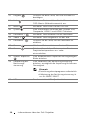 14
14
-
 15
15
-
 16
16
-
 17
17
-
 18
18
-
 19
19
-
 20
20
-
 21
21
-
 22
22
-
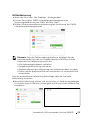 23
23
-
 24
24
-
 25
25
-
 26
26
-
 27
27
-
 28
28
-
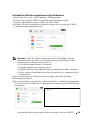 29
29
-
 30
30
-
 31
31
-
 32
32
-
 33
33
-
 34
34
-
 35
35
-
 36
36
-
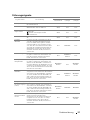 37
37
-
 38
38
-
 39
39
-
 40
40
-
 41
41
-
 42
42
-
 43
43
-
 44
44
-
 45
45
-
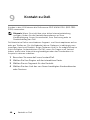 46
46
-
 47
47
-
 48
48